Uneori, atunci când răsfoiți paginile de pe internet pentru informații, puteți găsi un site web care conține informații vitale pe care le căutați, dar există o problemă. Problema este că vă simțiți confortabil să citiți și să înțelegeți conținutul numai în limba engleză, în timp ce limba site-ului sau a paginii web pe care vă aflați în prezent este departe de limba engleză. Iată cum veți traduce site-ul sau pagina web din acea limbă în limba engleză.
Înainte de a avansa, cel mai bine este să ne amintim că traducerea unui site web sau a unei pagini web depășește simpla redare a textelor dintr-o limbă în alta. De fapt, aici intervine conceptul de localizare a site-urilor web. Când vorbim despre localizarea site-ului web, ne referim la faptul că localizarea implică crearea de conținut și experiență unică, la care vizitatorii locali ai site-ului dvs. din locația dvs. țintă se pot relaționa rapid. Este un mijloc prin care conținutul, produsul, documentul site-ului web este adaptat astfel încât să se potrivească sau să se întâlnească cu fundalul, standardul de limbă și cultura unui anumit grup de persoane pe care îl vizați.
Dacă sunteți chiar aici pe pagina citind asta, o să vă spun că sunteți norocoși. Acest lucru se datorează faptului că în acest articol, vom discuta 2 moduri în care puteți traduce pagina web care este într-o altă limbă în limba engleză. Acum haideți să ne scufundăm în aceste moduri una după alta.
- Traducerea unei pagini web cu Google Translate : probabil că sunteți familiarizat cu traducerea conținutului cu Google Translate. La fel ca unii oameni, s-ar putea să fi copiat și tu conținut puțin câte puțin și să le fi tradus cu Google Translate. Cu toate acestea, există o modalitate prin care puteți traduce întregul site web cu Google Translate fără a fi nevoie să copiați bit cu bit. Iată câțiva pași simpli de urmat pentru a face asta:
- Lansați browserul web și avansați la translate.google.com
Tastați adresa URL a site-ului web în câmpul de text din partea stângă și selectați engleză în partea dreaptă a casetei pentru a alege limba după cum se arată mai jos:
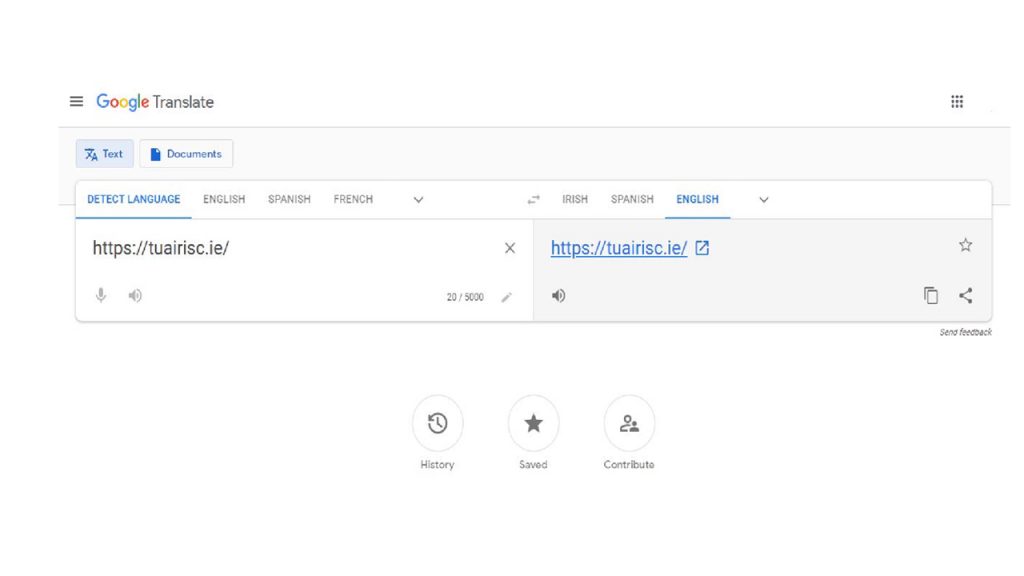
- Faceți clic pe pictograma link și da, site-ul dvs. este gata în limba engleză.
- De asemenea, puteți trece de la engleză la o altă limbă chiar acolo, pe pagina tradusă, prin bara de instrumente.
Iată pagina înainte de traducere:
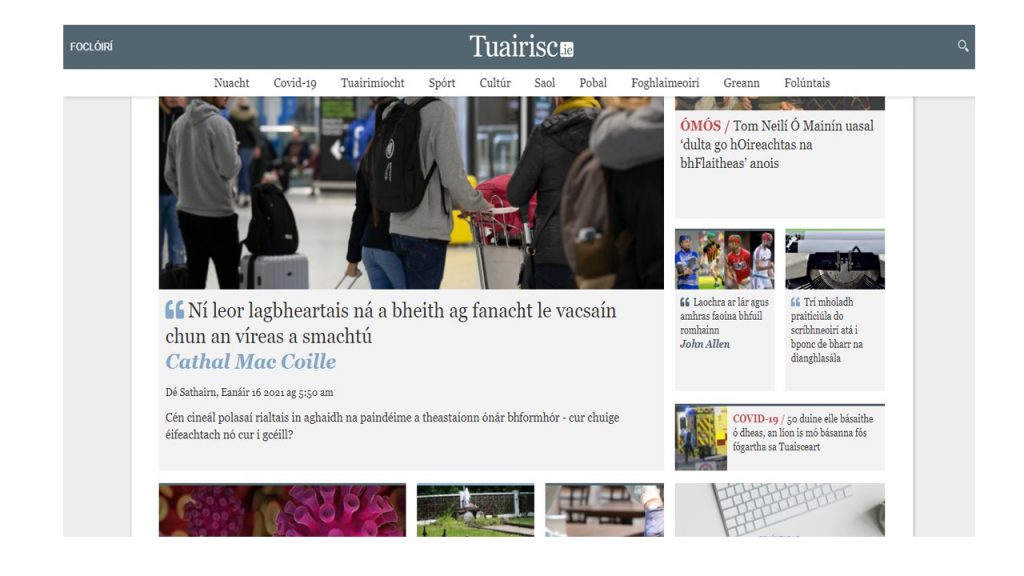
Și traducere în engleză:
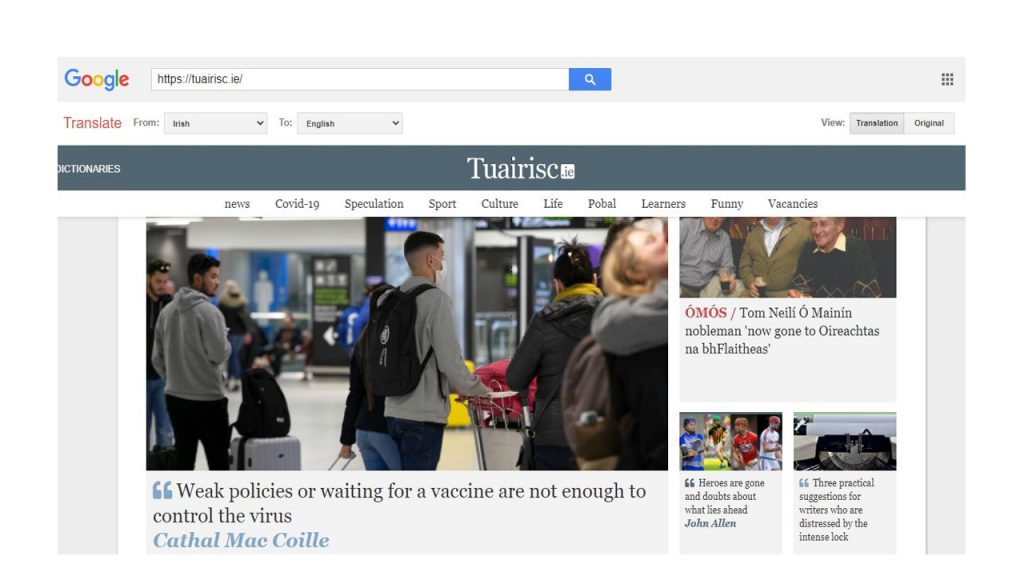
S-ar putea să observați că google translate a mers bine, dar veți observa și că există câteva cuvinte și conținuturi care rămân netraduse. Motivul este că Google Translate traduce numai cuvintele și expresiile reale de pe pagina web, dar nu reușește să traducă textele pe imagini. Este adevărat că Google Translate oferă o modalitate rapidă și foarte ușoară de a traduce pagina web, dar pentru deficiențele sale nu este cea mai bună. Nu este cel mai bun prin faptul că nu folosește traducere umană și, prin urmare, îi lipsește acuratețea completă. De asemenea, nu oferă niciun fel de sprijin dacă lucrurile merg invers.
- Traducerea unei pagini web cu browserul Chrome : un avantaj al utilizării browserului Chrome este că vă permite să traduceți automat multe dintre site-urile web în limbi străine în engleză, fie că navigați pe desktop sau pe dispozitivul mobil.
Deși este adevărat că puteți activa și dezactiva oricând această funcție a browserului, de obicei este activată în mod implicit.
Acum, pentru a accesa pagina web străină în limba engleză, urmați pașii de mai jos:
- Lansați Google Chrome, accesați pagina web a limbii străine.
- Imediat se deschide pagina web, veți observa un mesaj pop-up lângă ecranul de sus al paginii web care vă întreabă dacă doriți să traduceți site-ul dvs. în limba engleză.
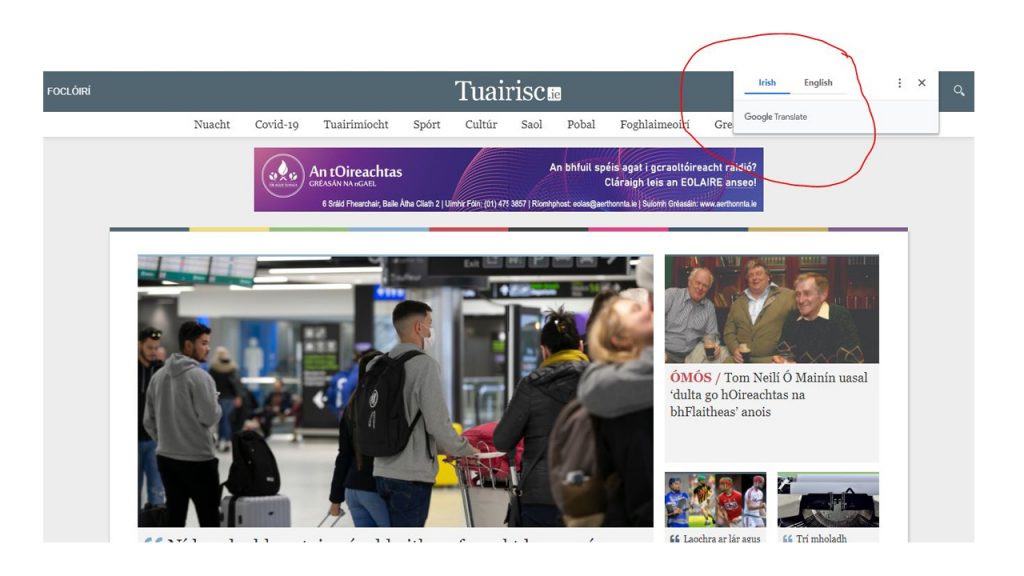
- Imediat vezi asta, dați clic pe Traduceți sau rulați mouse-ul și faceți clic pe Engleză .
Puteți seta cum funcționează traducerea pe Chrome făcând clic pe pictograma hamburger. Poate doriți ca browserul dvs. Chrome să traducă întotdeauna pagina web în engleză ori de câte ori este în limba respectivă. Sau dacă limba Chrome nu a identificat corect limba în care se află inițial pagina web, o puteți schimba oricând cu acele opțiuni.
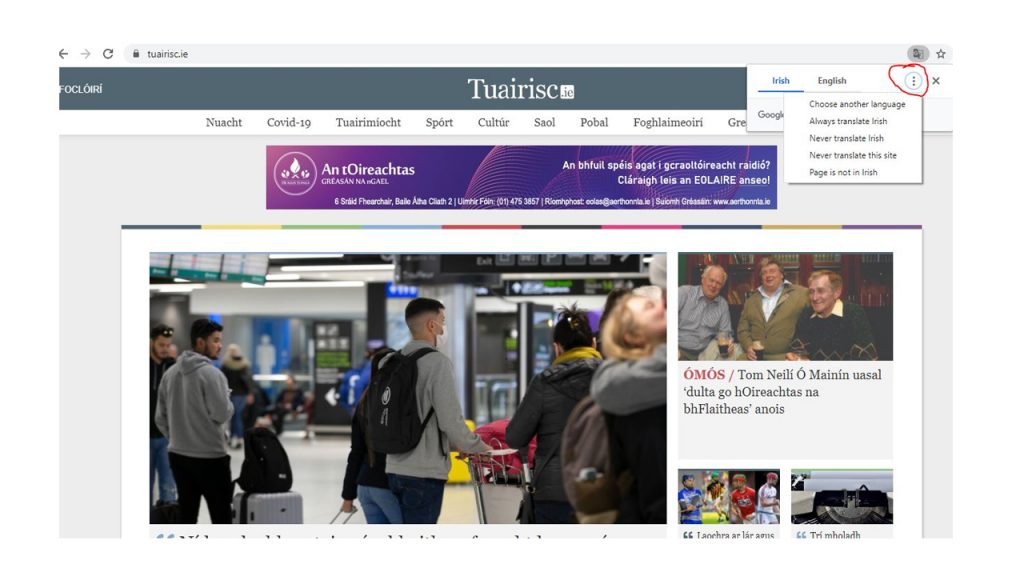
În cazul în care pagina nu a afișat pop-up-ul, pur și simplu reîmprospătați pagina și o va afișa. Cu toate acestea, dacă după mai multe reîmprospătare, tot nu a putut să-l afișeze, urmați pașii de mai jos pentru a ajusta setările Chrome:
- Mergeți în partea dreaptă sus a ecranului. Veți observa o pictogramă hamburger, adică trei puncte și, făcând clic pe această pictogramă, selectați setări .
- Făcând clic pe setări, derulați în jos pagina până în partea de jos a acesteia și faceți clic pe Avans .
- Veți observa secțiunea de limbă pe pagina respectivă. Selectați-l. Poate doriți să faceți clic pe săgeata care indică în jos lângă limbă pentru a o extinde.
- Făcând clic pe el, asigurați-vă că butonul de lângă Oferta de traducere a paginilor care nu sunt într-o limbă citită este activat.
Ei bine, asta-i tot. Dacă pagina încă nu traduce acea pagină web după aceste setări, atunci este ceva în neregulă cu Chrome detectând limba în acel moment. Și poți oricând să-l încerci iar și iar.
Dacă utilizați un dispozitiv mobil pentru a răsfoi pagina, puteți urma același proces ca în pașii de mai sus pentru traducerea unei limbi străine pe desktop folosind Chrome. Este atât de ușor.
Este adevărat că Google Translate este o modalitate simplă și foarte rapidă de a traduce întreaga pagină web, veți fi de acord cu mine că nu este cea mai bună soluție de traducere de ales când vine vorba de traducere. Amintiți-vă că opțiunea de traducere automată pe Chrome, precum și traducerea site-ului direct cu Google translate se ocupă doar de traducerea textelor care pot fi găsite pe pagina web, nu de tot conținutul paginii web. De exemplu, aceste opțiuni nu pot gestiona traducerea cuvintelor și expresiilor care sunt scrise pe o imagine. De asemenea, opțiunile nu reușesc să ofere alte servicii precum localizarea site-ului web. Nu este cel mai bun prin faptul că nu folosește traducere umană și, prin urmare, îi lipsește acuratețea completă. De asemenea, nu oferă niciun fel de sprijin dacă lucrurile merg invers.
Acum, întrebarea este că „există o soluție de traducere a site-ului web care oferă cel mai bun lucru când vine vorba de traducere și localizare?” Ei bine, există și acesta este ConveyThis
Traducerea unui site web online folosind ConveyThis
Dacă aveți un site web, veți dori să economisiți vizitatorii site-ului dvs. de stres de a fi nevoiți să vă traduceți pagina pe Google Translate sau Chrome Translation. Prin urmare, cel mai bine este să lăsați site-ul dvs. să fie disponibil pentru a fi tradus în diferite limbi atunci când diferiți vizitatori vin pe pagina web.
Adevărul este că ConveyThis este compatibil cu diferitele tipuri de CMS disponibile. Cu toate acestea, de dragul de a învăța, am ales traducerea unui site web WordPress ca exemplu. Puteți explora oricând alte integrări cu care ConveyThis este compatibil.
Pași:
Primul pas în traducerea site-ului dvs. în altă limbă este să instalați pluginul ConveyThis. Puteți face acest lucru căutând ConveyThis Translate, instalați-l și apoi activați-l în legătură cu site-ul dvs. WordPress.
În acest moment, dacă încă nu ați făcut asta, creați un cont ConveyThis. În timp ce vă creați contul, furnizați adresa de e-mail activă și o parolă de care vă puteți aminti întotdeauna. După aceasta, veți primi un e-mail de confirmare pentru verificarea contului dvs. Veți primi, de asemenea, cheia dvs. API.
Acum puteți configura ConveyThis accesând ConveyThis din elementul de meniu din tabloul de bord WordPress. Aici vi se va cere să furnizați cheia API trimisă mai devreme. Apoi selectați Limba originală care este limba principală a site-ului dvs., în acest caz irlandeză. După aceea, puteți seta limba de destinație care este engleza. Acest lucru va traduce site-ul dvs. din irlandeză în engleză.
Din acel tablou de bord puteți adăuga oricând mai multe alte limbi și este posibil să doriți, de asemenea, să personalizați butonul de comutare a limbii. De asemenea, veți găsi interesant de știut că puteți scuti unele pagini de la traducere. De asemenea, puteți activa detectarea automată, astfel încât limba vizitatorilor site-ului dvs. să poată fi detectată și, prin urmare, să traduceți automat pagina dvs. în ea.
După ce ați terminat cu acestea, puteți face clic pe salvare .
Ești pregătit. De fiecare dată când traduceți site-ul dvs. în altă limbă, ConveyThis va folosi traducerea automată ca bază pentru traducerea dvs. Cu toate acestea, dacă există părți care nu sunt redate corect, aveți posibilitatea de a ajusta manual această parte folosind editorul vizual , unde puteți previzualiza site-ul și face ajustările necesare atunci când este necesar.
Localizarea, nu doar traducerea web, este cheia pentru a fi un jucător de succes la scară globală. Când traduceți și localizați site-ul dvs. web pentru audiențe din diferite părți ale lumii, puteți fi siguri că creșteți vânzările dacă sunteți orientat spre afaceri și vă puteți aștepta la creșterea traficului pe site-ul dvs., ceea ce poate duce în timp la o rată de conversie ridicată. Cea mai bună soluție pentru a gestiona acest lucru nu este un alt instrument decât ConveyThis. Începeți să utilizați ConveyThis astăzi.

